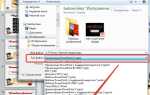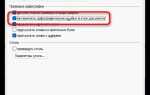PowerPoint предоставляет широкий набор инструментов для интеграции текста, изображений, видео и аудио в единую презентацию. Оптимальное использование этих возможностей повышает вовлеченность аудитории и улучшает восприятие информации.
Первым этапом является четкое структурирование материала и выбор подходящего шаблона, который соответствует тематике и стилю выступления. Рекомендуется использовать не более трех основных цветов и шрифтов для сохранения визуальной гармонии.
Следующий шаг – добавление мультимедийных элементов. Важно учитывать их размер и формат: видео формата MP4 и аудио в WAV или MP3 обеспечивают наилучшее качество и совместимость. Для плавного воспроизведения используйте функцию встроенного воспроизведения, избегая внешних ссылок.
Финальная настройка анимаций и переходов должна быть минималистичной, чтобы не отвлекать внимание от содержания. Продуманное чередование эффектов помогает акцентировать ключевые моменты и удерживать внимание зрителей.
Выбор и настройка шаблона для мультимедийной презентации
Начните с оценки цели презентации и аудитории, чтобы подобрать соответствующий стиль шаблона. Для бизнес-отчетов оптимальны минималистичные шаблоны с нейтральной цветовой палитрой, для творческих проектов – яркие и динамичные оформления.
Используйте встроенные шаблоны PowerPoint, отфильтрованные по категории «Мультимедиа» или «Технологии», либо загрузите профессиональные шаблоны с проверенных ресурсов, например, Microsoft Office Templates или Envato Elements.
Обратите внимание на размер слайдов – стандартный 16:9 подходит для большинства экранов, но для специфических устройств (например, мобильных дисплеев) может потребоваться 4:3 или пользовательский формат. Настройте размер в разделе «Дизайн» → «Размер слайда».
Цветовая схема должна обеспечивать контраст текста и фона для удобства восприятия. Используйте не более трех основных цветов, выделяя ключевые элементы. Примените фирменные цвета, если презентация представляет компанию.
Шрифты выбирайте с учетом читаемости и общего стиля. Рекомендуется ограничиться двумя типами шрифтов – один для заголовков, другой для основного текста. Размер шрифта для заголовков не менее 28 pt, для текста – от 18 pt.
Добавьте мультимедийные компоненты, интегрированные в шаблон, такие как встроенные видео, анимации и интерактивные элементы, чтобы усилить восприятие информации. Настройте их плавность и длительность через вкладку «Анимация».
При необходимости адаптируйте слайды под конкретные задачи: измените расположение элементов, добавьте дополнительные слайды с инфографикой или графиками. Сохраняйте целостность дизайна, чтобы избежать перегруженности.
Проверьте готовый шаблон на различных устройствах и разрешениях экрана, чтобы избежать искажений и проблем с отображением. Оптимизируйте размер презентации, минимизируя вес мультимедийных файлов без потери качества.
Добавление и редактирование изображений и графики

Для вставки изображения в PowerPoint выберите вкладку «Вставка» и нажмите «Рисунок». Можно добавить файл с компьютера или выбрать из онлайн-ресурсов. Размер изображения корректируется через угловые маркеры, что позволяет сохранить пропорции без искажения.
Редактирование начинается с панели «Формат», которая появляется при выделении объекта. Здесь доступна обрезка по точным параметрам, изменение яркости, контраста и насыщенности с использованием ползунков. Для усиления визуального акцента применяют фильтры и стили рамок.
Для работы с графикой полезно использовать «Фигуры», где можно создавать стрелки, блоки и схемы. Изменение цвета, прозрачности и толщины линий выполняется в разделе «Формат фигуры». Важный инструмент – «Группировка», позволяющая объединять несколько объектов для совместного перемещения и масштабирования.
Рекомендуется избегать растягивания изображений вручную без сохранения пропорций, чтобы предотвратить искажения. Используйте опцию «Соотношение сторон» при масштабировании. Для тонкой настройки расположения применяйте функцию «Положение» или привязку к сетке и направляющим.
Добавление векторной графики в формате SVG позволяет сохранять четкость при изменении размера. Для её импорта используйте команду «Вставить рисунок» и убедитесь, что она не преобразована в растр. Векторные объекты можно раскрашивать и изменять контуры без потери качества.
Вставка и управление видео- и аудиофайлами

Для добавления видео или аудио в презентацию PowerPoint перейдите на вкладку Вставка и выберите Видео или Аудио. Поддерживаются форматы MP4 для видео и MP3, WAV для аудио. После выбора файла элемент автоматически появится на слайде.
Для настройки воспроизведения используйте панель Воспроизведение на ленте. Здесь можно задать автоматический запуск или воспроизведение по щелчку, а также настроить повтор или остановку после текущего слайда.
Размер и положение медиафайла изменяются мышью или через параметры Формат. Рекомендуется использовать размеры, сохраняющие пропорции, чтобы избежать искажений. Для видео можно включить отображение элементов управления, что позволит зрителям ставить паузу или перематывать.
При работе с аудио важна корректная громкость и настройка затухания звука. Установите уровень громкости на вкладке Воспроизведение, чтобы звук не перекрывал голос или другие эффекты. Для плавного окончания аудио используйте функцию Затухание.
Обязательно проверяйте совместимость медиафайлов с устройствами, на которых будет демонстрироваться презентация. Для надежности встроите видео и аудио в файл, а не используйте ссылки на внешние ресурсы.
Создание анимаций для элементов слайдов

Для добавления анимации выберите нужный элемент на слайде и перейдите на вкладку «Анимация». В списке доступных эффектов выберите один из четырех типов: вход, выделение, выход или траектория движения.
Настройте параметры анимации через панель «Область анимации»: измените скорость воспроизведения, задержку старта, направление и порядок появления. Для плавности применяйте время от 0,5 до 2 секунд, избегая слишком быстрого или затянутого эффекта.
Чтобы управлять последовательностью анимаций, используйте функции «С предыдущим» и «После предыдущего». Они позволяют синхронизировать эффекты без необходимости ручного запуска кликом.
Добавьте несколько анимаций к одному объекту через кнопку «Добавить анимацию», не заменяя предыдущие. Это расширяет возможности визуального оформления без потери контроля над каждым эффектом.
Проверяйте итоговый результат с помощью кнопки «Просмотр» в панели анимаций. Обратите внимание на согласованность движений, отсутствие резких переходов и читаемость информации.
Используйте простые эффекты для текста и сложные – для графических объектов, чтобы не отвлекать внимание от ключевых сообщений слайда.
Настройка переходов между слайдами с учетом мультимедийных элементов
Правильная настройка переходов обеспечивает плавность смены слайдов и синхронизацию с аудио- и видеоконтентом. В PowerPoint важно учитывать длительность и особенности мультимедийных файлов для предотвращения резких переключений и прерываний воспроизведения.
-
Выбор типа перехода
- Используйте плавные эффекты (Растворение, Сдвиг), чтобы не отвлекать внимание от мультимедиа.
- Избегайте быстрых или слишком ярких переходов при демонстрации видео или анимаций.
-
Настройка времени перехода
- Задавайте длительность перехода не менее 1,5 секунды для комфортного восприятия.
- Используйте опцию «После» с точным временем, соответствующим длине мультимедийного файла, чтобы переход произошел после окончания воспроизведения.
-
Синхронизация с аудио и видео
- Для видео рекомендуется отключать автоматический переход по клику и устанавливать переход «После» с задержкой, равной длительности ролика.
- Если на слайде несколько мультимедийных элементов, настройте последовательное воспроизведение с помощью панели «Анимация» и синхронизируйте переход после окончания последнего элемента.
-
Тестирование переходов
- Запустите демонстрацию слайдов в режиме «Слайд-шоу» и проверьте отсутствие прерываний и совпадение времени переходов с длительностью мультимедиа.
- Корректируйте время переходов по необходимости, учитывая реальные условия презентации (оборудование, скорость воспроизведения).
Такой подход к настройке переходов повысит качество восприятия презентации и позволит избежать технических сбоев, сохранив внимание аудитории на содержании.
Добавление интерактивных кнопок и гиперссылок

Интерактивные кнопки и гиперссылки в PowerPoint обеспечивают навигацию и делают презентацию динамичной. Для создания кнопок используют стандартные фигуры, которые затем настраивают на переход к нужным слайдам, файлам или внешним ресурсам.
- Создание кнопки:
- В разделе «Вставка» выберите «Фигуры» и выберите подходящую форму (прямоугольник, овал, стрелка).
- Нарисуйте фигуру на слайде и задайте цвет заливки и обводки, чтобы кнопка была заметной и соответствовала дизайну.
- Добавьте текст, например «Далее», «Назад» или «Главная», с помощью двойного клика по фигуре.
- Добавление гиперссылки к кнопке:
- Выделите фигуру и нажмите правой кнопкой мыши, выберите «Гиперссылка».
- В открывшемся окне выберите тип перехода:
- «Место в документе» – для перехода на определённый слайд;
- «Файл или веб-страница» – для открытия внешнего файла или URL;
- «Адрес электронной почты» – для отправки письма.
- Укажите конкретный слайд или адрес, затем подтвердите.
- Настройка поведения при наведении и нажатии:
- Используйте вкладку «Анимация» для добавления эффектов при клике на кнопку.
- В меню «Настройка действия» можно задать дополнительные реакции – воспроизведение звука, выполнение макроса или запуск видео.
- Проверка работы интерактивных элементов:
- Запустите презентацию с текущего слайда (клавиша Shift+F5).
- Проверьте переходы по кнопкам и гиперссылкам на всех интерактивных элементах.
- Если переход не срабатывает, убедитесь, что цель гиперссылки указана корректно и файл/страница доступны.
Использование интерактивных кнопок упрощает навигацию, особенно в сложных презентациях с большим количеством слайдов. Оптимальная практика – создавать единый стиль кнопок и стандартизировать их расположение, чтобы пользователь быстро ориентировался.
Экспорт презентации с сохранением мультимедийных компонентов

Для корректного экспорта презентации с видео, аудио и анимациями используйте формат PPTX. Он сохраняет все встроенные мультимедиа без потерь качества и функциональности.
Если требуется распространять презентацию без PowerPoint, экспортируйте в видеоформат MP4 через вкладку Файл > Экспорт > Создать видео. Выберите разрешение не ниже 1080p для четкости изображения и укажите длительность показа каждого слайда. Видео сохранит анимации и звуки, но не позволит редактировать слайды.
Для совместного доступа с сохранением интерактивности и мультимедиа рекомендуется использовать пакет ZIP с исходным PPTX-файлом и папкой с отдельными медиафайлами. В настройках Сохранить как выберите опцию Сохранить презентацию как пакет для передачи – это гарантирует, что все внешние ссылки на файлы останутся рабочими.
При использовании версии PowerPoint 2016 и выше проверьте, что все мультимедийные элементы встроены, а не связаны с внешними файлами. Для этого откройте Файл > Сведения и убедитесь в отсутствии предупреждений о пропавших или несвязанных мультимедийных компонентах.
Экспорт в PDF формат не сохраняет анимации и звуки, поэтому использовать его для мультимедийных презентаций нецелесообразно.
Для контроля совместимости перед распространением рекомендуется проверить файл на другом устройстве с помощью функции Просмотр слайдов или запустить экспортированный видеофайл.
Вопрос-ответ:
Как подготовить материалы для создания презентации в PowerPoint?
Для подготовки материалов нужно собрать все тексты, изображения, схемы и видео, которые планируется включить в презентацию. Рекомендуется структурировать информацию по темам, чтобы потом было удобнее создавать слайды. Полезно также продумать основную идею каждой страницы и определить порядок их показа.
Какие типы мультимедийных элементов можно добавить в слайды и как это сделать?
В презентацию можно вставлять картинки, аудиозаписи, видеофайлы, анимации и гиперссылки. Для добавления изображения нужно выбрать вкладку «Вставка» и нажать «Рисунок», затем указать нужный файл. Видео и аудио добавляются аналогично через раздел «Медиа». Анимацию можно применить к объектам через меню «Анимация», выбрав подходящий эффект и настроив параметры воспроизведения.
Как настроить переходы между слайдами, чтобы презентация смотрелась динамично?
Для настройки переходов используется вкладка «Переходы». Здесь можно выбрать один из множества эффектов смены слайдов, например, «Растворение» или «Сдвиг». После выбора эффекта можно задать скорость перехода и настроить автоматическое переключение через определённое время. Такая настройка помогает сделать показ более плавным и интересным.
Как избежать перегрузки слайда информацией и сделать презентацию визуально привлекательной?
Рекомендуется ограничить количество текста на каждом слайде, используя короткие тезисы или ключевые фразы. Вместо длинных абзацев лучше применять списки и графические элементы. Важно также выбрать подходящий шрифт и размер, а цвета должны гармонировать, не отвлекая внимание. Использование белого пространства помогает визуально разгрузить страницу и сделать её удобной для восприятия.
Какие советы помогут проверить готовую презентацию перед показом?
Перед демонстрацией стоит внимательно просмотреть все слайды, проверить работоспособность всех мультимедийных элементов, корректность анимаций и переходов. Полезно провести тестовый показ, чтобы оценить время показа каждого слайда и устранить возможные ошибки. Также важно убедиться, что файл открывается на том оборудовании, на котором планируется презентация.